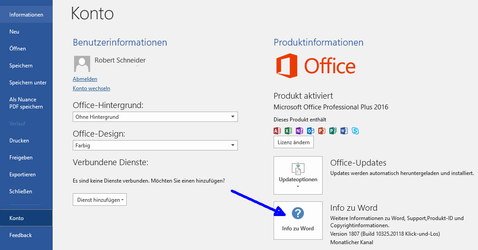Inhaltsübersicht
Einige unserer Windows-Clients (z.B. directword, dataxpress, u.a.) benötigen als Basis die 32bit-Version von Microsoft Office, unabhängig von seiner Version (z.B. Office 2000, 2010, 2013, 2016, usw).
Für andere Produkte (z.B. xsql) stellen wir in zwei Varianten zur Verfügung (32/64bit). Es ist wichtig, dass Sie die richtige Variante herunterladen.
Windows selbst kann gerne in seiner 64bit-Version gefahren werden, es geht nur um Office.
Um festzustellen, welche Version von Microsoft Office auf einem PC installiert ist gehen Sie folgenderweise vor:
Version von MS Office ermitteln
MS Office 2013, 2016, 2019
1. Öffnen Sie ein Produkt von Microsoft Office, z.B. Word oder Excel
2. Klicken Sie in der Menüleiste: Datei, dann links auf Konto.
3. Klicken Sie auf "Info zu Word" (bzw. "Info zu Excel", usw)
4. Die installierte Version wird am oberen Bildschirmrand angezeigt.
MS Office 2010 und folgende
Hier steht die Information unter Datei → Hilfe zur Verfügung.
Hinweise zu MS Office 365
Lokal installierte Version erforderlich
Unsere Produkte verwenden Makros, die stehen bei der "Cloud"-Variante von Office 365 nicht zur Verfügung. Deshalb muss das Produkt lokal - wie ein "normales" MS Office - installiert werden
Auch hier 32bit-Version erforderlich
HInweise zur Installation von Office 365 in der 32bit-Version: https://support.office.com/de-de/article/w%C3%A4hlen-zwischen-der-64-bit-oder-32-bit-version-von-office-2dee7807-8f95-4d0c-b5fe-6c6f49b8d261